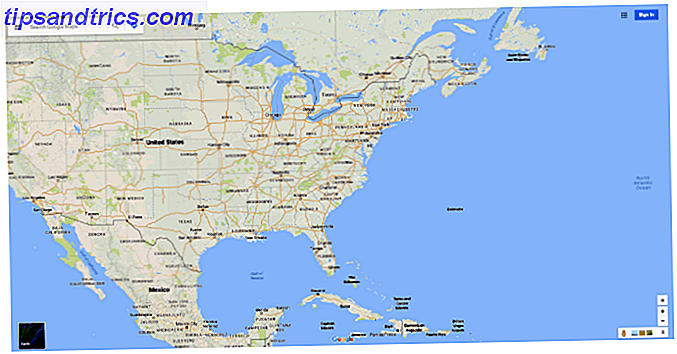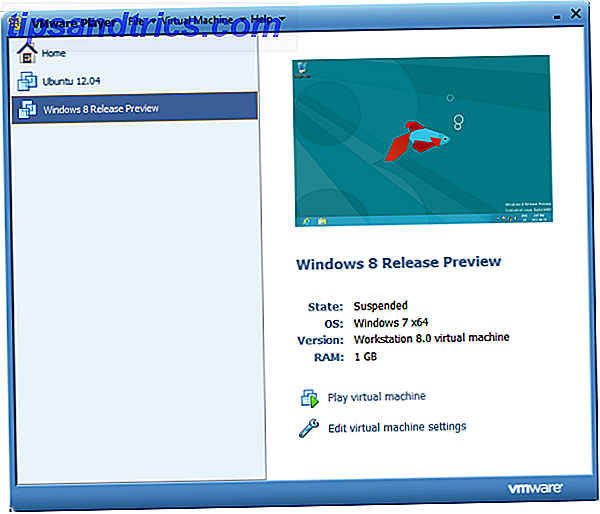La última versión de Ubuntu, la versión 11.04, trae consigo una interfaz de escritorio completamente nueva llamada Unity. Su lanzamiento ha recibido críticas mixtas, aunque honestamente todo se reduce a gusto. Nunca hay una pieza de software que literalmente les guste a todos, y Unity es un buen ejemplo de eso. Pero si te gusta, ¡enhorabuena! Además de un escritorio funcional, tendrá a su alcance una serie de herramientas de configuración para modificar la configuración de Ubuntu Unity.
La última versión de Ubuntu, la versión 11.04, trae consigo una interfaz de escritorio completamente nueva llamada Unity. Su lanzamiento ha recibido críticas mixtas, aunque honestamente todo se reduce a gusto. Nunca hay una pieza de software que literalmente les guste a todos, y Unity es un buen ejemplo de eso. Pero si te gusta, ¡enhorabuena! Además de un escritorio funcional, tendrá a su alcance una serie de herramientas de configuración para modificar la configuración de Ubuntu Unity.
Instalando CompizConfig Settings Manager
Como Unity es en realidad una extensión del Administrador de ventanas de Compiz, podrá encontrar el complemento de Unity en el Administrador de configuraciones de CompizConfig. Por defecto, sin embargo, no está actualmente instalado. Para una fácil instalación, solo haga clic aquí. El enlace solicitará al administrador del paquete que instale el paquete por usted. También puede iniciar Synaptic Package Manager y escribir
compizconfig-settings-manager
. Lo verá junto con otro paquete llamado " simple-ccsm ". Puede instalar cualquiera de estos paquetes; son virtualmente idénticos.
Si desea usar el terminal, puede usar los comandos
sudo apt-get install compizconfig-settings-manager
o
sudo apt-get install simple-ccsm
para instalar el paquete correcto

Una vez que se completa, puede iniciar el tablero y comenzar a escribir "
compiz
", Y el administrador de configuración aparecerá para que usted seleccione. Una vez que se abra, puede desplazarse hacia abajo a la sección de " Escritorio " de los complementos, donde encontrará el complemento para Unity. Haga clic en él, y tendrá algunas opciones que puede configurar.

Configurando la Unidad
En la pestaña Comportamiento encontrará un par de opciones relacionadas con, bueno, el comportamiento de Unity, específicamente el dock en el lado izquierdo. Puede elegir el Modo Reveal así como también cuando el Iniciador (Dock) debería ocultarse. Debajo de esas opciones están los atajos de teclado de configuración para varias tareas.

Al hacer clic en la pestaña Experimental, encontrará un par de opciones más que en la última pestaña. Aunque considero que las opciones que puede configurar en esta pestaña no serían algo drástico, probablemente haya una razón por la cual es la pestaña "Experimental", así que tenga cuidado con lo que cambie aquí.
Excepto por uno, todas las opciones en esta pestaña afectan al dock. Cambiar el modo de luz de fondo cambiará si el fondo de los íconos en el dock está coloreado todo el tiempo, solo cuando la aplicación está abierta o nunca. La opción Iniciar animación puede cambiar lo que le sucede al icono cuando hace clic en él. La animación urgente es cuando una aplicación intenta llamar tu atención, como cuando alguien menciona tu nick en XChat, un programa para IRC. También puede cambiar la Opacidad del Panel, el tamaño del icono del Iniciador y Ocultar Animación . La opción Dash Blur le permite elegir qué tipo de desenfoque desea para el tablero, que es la ventana que aparece cuando hace clic en el logotipo de Ubuntu en la esquina superior izquierda.

Conclusión
Unity es un buen caparazón de escritorio que puede permitirle realizar su trabajo fácilmente. Con una buena selección de opciones de personalización, puede sintonizar fácilmente Unity a su gusto para que funcione de la forma que desee. De esta forma, puede mantenerse fuera del camino para que pueda hacer su trabajo de manera eficiente.
Para obtener más información sobre la última versión de Ubuntu y Unity, puede consultar la publicación de Justin aquí. Ubuntu 11.04 Unity: un gran salto adelante para Linux Ubuntu 11.04 Unity: un gran salto adelante para Linux Ya llegó. La versión más nueva de Ubuntu tiene una interfaz de usuario completamente nueva: Unity. También incluye un centro de software muy mejorado, junto con las actualizaciones habituales de los miles de programas gratuitos que ofrece Ubuntu. Canonical decidió ... Leer más.
¿Qué piensas de la Unidad? ¿Lo está usando o va a usar, o está difiriendo a un entorno o shell de escritorio diferente? Háganos saber en los comentarios!
Crédito de la imagen: Wikipedia

![Cómo funciona el GPS [explica MakeUseOf]](https://www.tipsandtrics.com/img/technology-explained/618/how-gps-works.jpg)